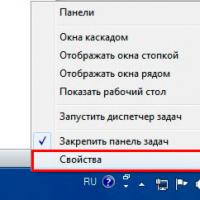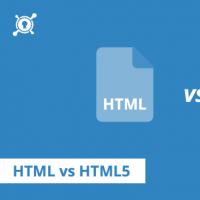Cum să mutați panoul de control din partea în jos. Cum să mutați bara de activități în jos în diferite moduri
Lecția va arăta cum să mutați bara de activități în partea de jos a ecranuluiŞi întoarce-l la locul inițialîn sistemul de operare Windows. Există situații în care tu sau un alt utilizator, prin acțiuni neglijente, îl muți din greșeală. Din această cauză, poate apărea în stânga, în dreapta (partea) sau chiar în partea de sus. Și atunci apare imediat întrebarea: cum pot întoarce bara de activități la locul ei?
Mutați folosind proprietățile barei de activități
Proprietățile pot fi deschise prin următoarele acțiuni:
1. Faceți clic dreapta pe o zonă liberă (goală) a barei de activități și faceți clic pe „proprietăți”.

2. Faceți clic dreapta pe butonul „start” și selectați „proprietăți” din meniu.
3. Faceți clic pe „start”, introduceți „bara de activități”, apoi selectați linia conform imaginii.

Când parcurgeți 1 din 3 pași de mai sus, o fereastră cu proprietăți va apărea în fața dvs. Consultați " poziția barei de activități„, sub care veți vedea locația curentă (în cazul meu, „pe dreapta”). Și când faceți clic pe el, va apărea o alegere din următoarele poziții:
- De jos
- Stânga
- Corect
- Mai sus
Selectați poziția „de jos”, apoi faceți clic pe „aplicați” și „OK” pentru a muta panoul în poziție.
Notă: bifați caseta de selectare „fixați bara de activități” pentru a vă proteja de mișcarea accidentală în viitor.

Deplasarea cu mouse-ul
Și anume, mișcările neglijente ale mouse-ului sunt un motiv comun pentru care bara de activități se mișcă în lateral sau în sus. Folosind aceleași acțiuni, îl vom muta în partea de jos a ecranului și îl vom întoarce la locul său implicit.
Pentru a începe, debifați „ fixați bara de activități", fie în fereastra de proprietăți, fie în meniu, care este apelat făcând clic dreapta pe un spațiu gol (liber) din panou. Dacă nu există fixare, veți vedea dungi punctate de-a lungul marginilor (cea din dreapta este afișată în captură de ecran).
Acum țineți apăsat butonul din stânga pe o zonă liberă (goală) a barei de activități și trageți-l în marginea de jos a afișajului până când este în partea de jos. Deplasați mouse-ul în jurul perimetrului interior al afișajului și observați. Oriunde eliberați butonul, acolo va ajunge.
Cum să readuceți bara de activități la locul său prin intermediul registrului
De asemenea, puteți muta bara de activități în partea de jos a ecranului și în toate direcțiile prin intermediul registrului Windows. Nu voi explica ce să schimb sau să creez în registru, deoarece am pregătit opțiuni gata făcute.
În caz contrar, ar trebui să urmați o cale lungă, să creați sau să editați parametrul binar „Setări” în secțiunea „StuckRects2”, în care trebuie să introduceți o valoare numerică-simbolică lungă.

Imaginează-ți situația. Toți membrii familiei vă folosesc computerul. Porniți computerul într-o zi și vedeți cum apare bara de activități în partea de sus a ecranului sau chiar în lateral. Cel mai probabil, unul dintre membrii familiei dvs. a mutat bara de activități pur și simplu pentru că era mai convenabil pentru el. O întrebare rezonabilă: cum să o muți înapoi în jos?
Nu vă faceți griji, repunerea panoului la loc este o chestiune de câteva minute.
Prima cale
Voi începe cu cea mai simplă metodă.
Totul este foarte simplu aici. Să presupunem că panoul este în partea de sus a ecranului. Treceți cu săgeata mouse-ului peste el și faceți clic pe butonul din dreapta al mouse-ului, astfel încât să apară un meniu. În meniu, faceți clic pe „Fixați bara de activități”, astfel încât bifa de lângă acest element să dispară.

Vă rugăm să rețineți că, dacă nu există nicio bifă, nu trebuie să faceți nimic.
Deci, ați anulat fixarea barei de activități. Acum faceți clic pe el și, fără a elibera degetul de pe butonul mouse-ului, mutați panoul în partea de ecran unde doriți. De exemplu, jos. După aceea, faceți clic pe bara de activități, faceți clic dreapta în meniu și selectați „Fixați bara de activități” - astfel încât nimeni să nu o poată muta accidental.

Această opțiune funcționează în Windows 7, Windows 8 și, conform datelor neverificate, chiar și în Windows 10.
A doua cale
Dacă dintr-un motiv oarecare nu puteți muta bara de activități folosind metoda de mai sus, vă sugerez să utilizați a doua opțiune.
Faceți din nou clic dreapta pe bara de activități, doar acum selectați „Proprietăți”.

O fereastră mică se va deschide în fața ta. Are o subsecțiune „Poziția barei de activități pe ecran”. Faceți clic pe butonul, selectați poziția dorită, apoi faceți clic pe „Aplicați”.

Da, nu uitați să bifați caseta de selectare „Fix bara de activități”, astfel încât să nu o puteți muta din nou accidental.
Necesitatea de a muta bara de activități împreună cu butonul de pornire poate apărea în orice moment. Acest lucru se poate întâmpla din cauza unei dorințe banale de a schimba mediul desktop, sau invers - datorită dorinței de a readuce totul la locul său.
Deci, în acest articol vă vom spune cum puteți muta rapid bara de activități în partea de jos a ecranului. Aș dori să observ imediat că această metodă funcționează în toate versiunile de Windows, de la XP la versiunea 10.
Deci, pentru a muta panoul Start în partea de jos a desktopului, trebuie să faceți clic dreapta pe el și să debifați opțiunea „Blocați bara de activități”.
Debifați „Ancotarea barei de activități” înainte de a muta bara de activități în locația dorită
După aceasta, mutați cursorul mouse-ului peste orice spațiu liber din bara de activități, țineți apăsat butonul stâng al mouse-ului și, fără a-l elibera, mutați mouse-ul în locul dorit de pe ecranul desktop.
După ce bara de activități este instalată în locația dorită, faceți clic dreapta pe ea din nou și bifați caseta „Fix bara de activități”.

Bifarea casetei de selectare „Fix bara de activități” după ce o mutați în locația dorită
Asta e tot, acum știi cum să muți bara de activități în partea de jos a ecranului în Windows XP, Windows 7, Windows 8.1 și Windows 10.
Distribuie articolul pe rețelele de socializare! Ajută site-ul nostru!
Alăturați-vă nouă pe VK!
Bara de activități Windows este banda din partea de jos a desktopului. Bara de activități este împărțită în mod convențional în mai multe zone funcționale
Dacă bara de activități a dispărut, nu ar trebui să vă grăbiți și să încercați să faceți înapoi sistemul sau să reinstalați Windows: poate totul poate fi rezolvat mai simplu. Dacă doar bara de activități lipsește de pe desktop, dar toate comenzile rapide ale software-ului sunt în ordine și gadgeturile sunt afișate, atunci cel mai probabil bara de activități poate fi doar ascunsă.
Pentru a readuce bara de activități la locul ei, trebuie să mutați cursorul mouse-ului în locul unde a fost anterior (locația standard este în partea de jos a ecranului). Dacă bara de activități nu este vizibilă, mutați cursorul în partea de sus a ecranului și în părțile laterale ale ecranului. Acest lucru ar trebui făcut pentru a vedea dacă bara de activități s-a mutat. Cursorul mouse-ului trebuie mutat aproape de marginea ecranului.
Cum să te asiguri că nu va dispărea din nou
Pentru a face acest lucru, trebuie să dezactivați ascunderea barei de activități. Este ușor de făcut:
- faceți clic pe „Start”
- apoi selectați „Panou de control”
- în el aveți nevoie de elementul „Bara de activități și meniul Start”.
Sau puteți pur și simplu să faceți clic dreapta pe bara de activități existentă și să selectați „Proprietăți” în fereastra care se deschide. În fereastra care se deschide, trebuie să debifați caseta de lângă „Ascundeți automat bara de activități” și faceți clic pe OK.
Dacă bara de activități dispare la încărcarea Windows, motivul poate fi că setările contului dvs. sunt deteriorate. Deși, dacă vă conectați la sistem în „modul sigur”, va fi afișată bara de activități.
Există mai multe opțiuni pentru rezolvarea problemei, cum să obțineți înapoi bara de activități?
- Porniți Windows în modul Safe Boot. Setul minim de drivere va fi încărcat. Ce se întâmplă dacă un driver încărcat de un program este motivul pentru care bara de activități nu este afișată (de regulă, această problemă este cauzată de driverele plăcii video). Dacă acest lucru este confirmat, trebuie doar să eliminați driverele pentru aceste programe.
- Conectați-vă folosind contul „administrator” și creați un nou cont de utilizator în locul celui deteriorat.
- Dacă metodele anterioare nu ajută, trebuie să efectuați o restaurare a sistemului. În acest caz, toate fișierele de sistem Windows deteriorate vor fi înlocuite cu altele funcționale, iar datele și fișierele dvs. personale, precum și programele pe care le-ați instalat, vor rămâne în vigoare.
Particularități
Dacă bara de activități nu numai că nu se afișează, dar și desktopul (pictograme de program, gadgeturi etc.) nu se încarcă, atunci aceasta înseamnă că procesul explorer.exe nu rulează.
Pentru a-l realiza aveți nevoie de:
- Lansați Managerul de activități. Pentru a face acest lucru, utilizați combinația de taste Ctrl+Alt+Delete.
- Selectați meniul „Fișier”, iar în acesta selectați sub-elementul „Sarcina nouă (Run...)”.
- Introduceți explorer.exe în fereastra care se deschide și faceți clic pe OK. Desktopul și bara de activități ar trebui să revină.
Ce trebuie să faceți dacă bara de activități s-a mutat. Cum să readuceți bara de activități în partea de jos? Dacă bara de activități s-a mutat, pur și simplu faceți clic și țineți apăsat butonul stâng al mouse-ului pe ea și trageți bara de activități în locația de care aveți nevoie.
Uneori utilizatorii se confruntă cu asta bara de activități a dispărut. Nu poți accesa meniul Start, nu poți vedea programele care rulează... În general, este un inconvenient total. Cum să readuceți bara de activități la locul său?
Dacă bara de activități a dispărut, nu vă grăbiți să intrați în panică și să faceți înapoi sistemul sau să reinstalați sistemul de operare: poate că nu totul este atât de rău pe cât pare. Dacă doar bara de activități lipsește de pe desktop, dar toate comenzile rapide și gadgeturile sunt la locul lor, cel mai probabil bara de activități este doar ascunsă.
La afișează din nou bara de activități, trebuie să mutați cursorul mouse-ului în locul unde se afla (locația standard este în partea de jos a ecranului). Dacă bara de activități nu este afișată, mutați cursorul în partea de sus a ecranului și în lateral: este posibil ca bara de activități să fi fost pur și simplu mutată. Cursorul trebuie mutat chiar la marginea ecranului.
Cum să nu mai dispară bara de activități? Pentru asta ai nevoie dezactivați ascunderea barei de activități. Pentru a face acest lucru, accesați Panoul de control (Start - Panou de control) și selectați „Bara de activități și meniul Start”. Alternativ, puteți face clic dreapta pe bara de activități și selectați „Proprietăți”. În fereastra care se deschide, debifați caseta de lângă „Ascundeți automat bara de activități” și faceți clic pe OK.
Dacă bara de activități dispare când porniți Windows XP, acest lucru se poate datora coruperea setărilor contului de utilizator. „Simptomele” acestei probleme sunt bara de activități care nu este afișată la conectare și incapacitatea de a deschide meniul Start folosind combinația de taste Ctrl+Escape. În plus, dacă vă conectați la Windows în , se afișează bara de activități.

Mânca mai multe moduri de a rezolva această problemă:
- Porniți Windows într-un mod de pornire „curat” cu un set minim de drivere - poate un driver încărcat de un anumit program este motivul pentru care bara de activități a dispărut (această problemă este de obicei cauzată de driverele adaptoarelor video). Dacă acesta este cazul, trebuie doar să eliminați driverele problematice.
- Conectați-vă ca administrator și creați un nou cont de utilizator pentru a-l înlocui pe cel deteriorat.
- Dacă metodele anterioare nu au ajutat, efectuați o restaurare a sistemului. În acest caz, toate fișierele Windows deteriorate vor fi înlocuite cu cele normale, iar fișierele dvs. personale și programele instalate vor rămâne intacte.
Dacă bara de activități nu numai că dispare, dar desktopul (pictograme, gadget-uri etc.) nu se încarcă, aceasta înseamnă că Procesul explorer.exe nu s-a putut executa. Am descris deja modalități de a rezolva această problemă în articolul „”, dar pentru orice eventualitate, vom repeta punctele principale.
Pentru început lansați managerul de activități folosind combinația de taste Ctrl+Alt+Delete sau Ctrl+Shift+Escape. În meniul „Fișier”, selectați „Sarcina nouă (Run...)”, introduceți explorer.exe, faceți clic pe OK. Desktopul ar trebui să revină la locul său împreună cu bara de activități.
După aceasta este necesar scanează sistemul pentru viruși, și, de asemenea, verificați registry pentru chei HKEY_LOCAL_MACHINE\SOFTWARE\Microsoft\WindowsNT\CurrentVersion\Image File Execution Options\explorer.exeŞi HKEY_LOCAL_MACHINE\SOFTWARE\Microsoft\WindowsNT\CurrentVersion\Image File Execution Options\iexplorer.exe. Dacă aceste chei sunt prezente, scoateți-le.
Deci, dacă bara de activități a dispărut, ar trebui să fiți suspicios trei motive principale:
- cineva a activat ascunderea automată a barei de activități;
- contul de utilizator din Windows XP a fost corupt;
- Procesul explorer.exe nu s-a executat, cel mai probabil din cauza unui virus.
Dacă metodele „soft” de rezolvare a problemei nu ajută (crearea unui nou cont, eliminarea driverelor defecte, curățarea sistemului de viruși), tot nu ar trebui să vă grăbiți să reinstalați sistemul. Mai bine încercați să restabiliți sistemul revenind la unul dintre cele create, atunci nu va trebui să reinstalați toate programele.